Exécution d'un Crontab en tant qu'utilisateur www-data dans Linux
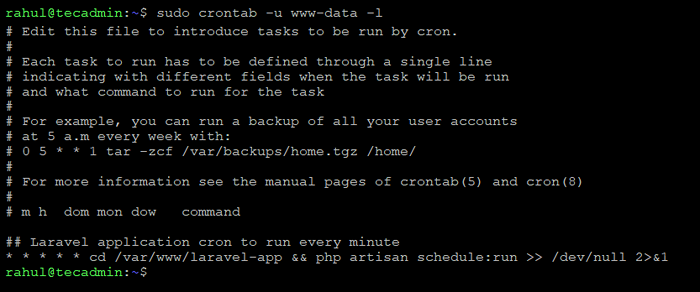
- 833
- 123
- Jade Muller
Dans un système Linux, le démon cron est utilisé pour exécuter des commandes ou des scripts planifiés. Par défaut, les travaux Cron s'exécutent en tant qu'utilisateur racine. Cependant, il est parfois nécessaire d'exécuter des travaux CRON en tant qu'utilisateur non root, comme l'utilisateur www-data. L'utilisateur www-data est souvent utilisé par les serveurs Web pour exécuter des applications Web et est généralement utilisé pour des raisons de sécurité pour limiter les dommages qui pourraient être causés par un travail cron malveillant.
Dans cet article, nous discuterons de la bonne façon d'exécuter Crontab en tant qu'utilisateur www-data dans un système Linux.
Étape 1: Déterminez l'utilisateur
Avant de commencer, nous devons déterminer quel utilisateur nous voulons exécuter le travail cron comme. Dans ce cas, nous voulons exécuter le travail cron en tant qu'utilisateur www-data. Pour vérifier quel utilisateur votre serveur Web exécute, vous pouvez utiliser la commande suivante:
PS aux Aux | grep apache2 La commande ci-dessus répertorie tous les processus exécutés sur votre système et affichera l'utilisateur pour chaque processus. Recherchez un processus avec «Apache2» en son nom et vérifiez l'utilisateur associé à ce processus. Dans la plupart des cas, l'utilisateur sera "Www-data".
 Déterminer l'utilisateur du serveur Web
Déterminer l'utilisateur du serveur WebDans la capture d'écran ci-dessus, la première ligne affiche l'utilisateur «racine» pour apache2. C'est les principaux processus Apache lancés par le service System Deamon. Le repos s'exécute avec des utilisateurs «www-data».
Étape 2: Planifiez le travail cron
L'étape suivante consiste à créer un fichier crontab pour l'utilisateur www-data. Le fichier crontab est utilisé pour spécifier les commandes ou les scripts que vous souhaitez exécuter régulièrement. Pour créer un fichier crontab pour le "Www-data" utilisateur, vous pouvez utiliser la commande suivante:
sudo crontab -u www-data -e Maintenant que nous avons le fichier crontab ouvert, nous pouvons ajouter le travail cron que nous voulons exécuter. Par exemple, vous avez une application Laravel configurée sur le système et souhaitez planifier le travail cron pour exécuter chaque minute. Vous ajouteriez la ligne suivante au fichier Crontab:
## Laravel Application cron à exécuter chaque minute * * * * * CD / var / www / laravel-app && php artisan calendrier: exécuter >> / dev / null 2> & 1| 12 | ## Laravel Application cron à exécuter chaque minute * * * * * CD / var / www / laravel-app && php artisan calendrier: exécuter >> / dev / null 2> & 1 |
Une fois que vous avez ajouté le travail cron, vous pouvez enregistrer et fermer le fichier crontab. Pour enregistrer le fichier dans l'éditeur Nano, appuyez sur "Ctrl + x", alors "Y", et enfin "ENTRER".
Étape 3: Vérifiez le travail cron
La dernière étape consiste à vérifier que le travail cron a été ajouté correctement. Pour afficher le fichier crontab pour l'utilisateur www-data, vous pouvez utiliser la commande suivante:
sudo crontab -u www-data -l Cela affichera le contenu du fichier crontab pour l'utilisateur www-data. Vérifiez que le travail cron a été ajouté correctement.
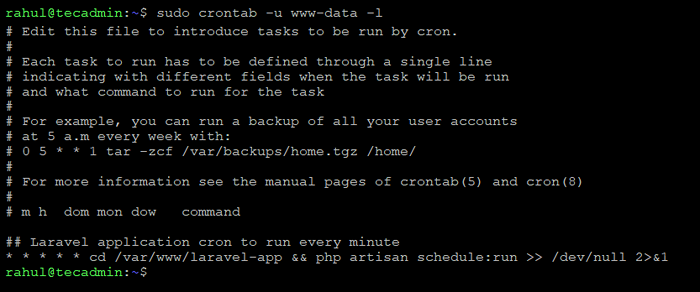 Exécution d'un Crontab en tant qu'utilisateur www-data dans Linux
Exécution d'un Crontab en tant qu'utilisateur www-data dans LinuxVous pouvez voir que le travail cron de l'application Laravel est correctement configuré avec l'utilisateur de www-data.
Conclusion
Dans cet article, nous avons discuté de l'exécution de Crontab car l'utilisateur de données www dans un système Linux est une méthode utile pour limiter les dommages qui pourraient être causés par un travail cron malveillant. En suivant les étapes décrites dans cet article, vous pouvez facilement créer un fichier Crontab pour l'utilisateur www-data et planifier des travaux Cron à exécuter en tant que cet utilisateur. Le processus consiste à déterminer l'utilisateur, à créer le fichier crontab,. Avec ces étapes, vous pouvez vous assurer que vos travaux Cron fonctionnent en tant qu'utilisateur souhaité et que votre système est sécurisé.
- « Quels sont les fichiers clairsemés?
- Un guide de référence rapide sur la commande de disponibilité dans Linux »

